Passo di lavoro Documenti
Questo passo di lavoro consiste nell’aggiungere i documenti PDF ad un ordine (tramite Drag&Drop, doppio clic o con il pulsante «Aggiungi file»).
Nota: Un ordine creato nuovo si aprirà sempre con questo passo di lavoro.
Aggiungere documenti all’ordine
Potete aggiungere dei documenti ad un ordine in differenti modi:
•Aggiungere documenti con il pulsante «Aggiungi file»
•Aggiungere documenti tramite «Drag & Drop»
Aggiungere documenti con il pulsante «Aggiungi file»
Per poter aggiungere i file PDF dei documenti all’ordine, procedete come segue:
1.Fate clic sul pulsante «Aggiungi file». Se l’ordine non è ancora avviato, appare una nota corrispondente. Confermate la finestra di dialogo per avviare l’ordine. Nella finestra di dialogo «Aggiungi file», viene dapprima visualizzato il contenuto della cartella «PTDocs» situata sul server Prinect.
2.Passate alla cartella contenente i dati dell’ordine — può eventualmente essere su un altro drive.
3.Contrassegnate tutti i file dell’ordine e fate clic su «OK».
Come prima cosa viene visualizzata una finestra di dialogo nella quale viene chiesto se il file deve essere copiato o se deve essere creato un collegamento. Fate clic su «Copia».
Qui ricevete informazioni sulla finestra di dialogo «Aggiungi file»: Finestra “«Aggiungi file».
Aggiungere documenti tramite «Drag & Drop»
Come alternativa al pulsante «Aggiungi», tramite «Drag & Drop», dalla finestra Windows Explorer (o finestra Mac Finder) potete aggiungere documenti PDF nel passo di lavoro «Documenti».
1.Oltre al Prinect Cockpit, aprite anche il Windows Explorer e passate alla cartella che contiene i file dell’ordine.

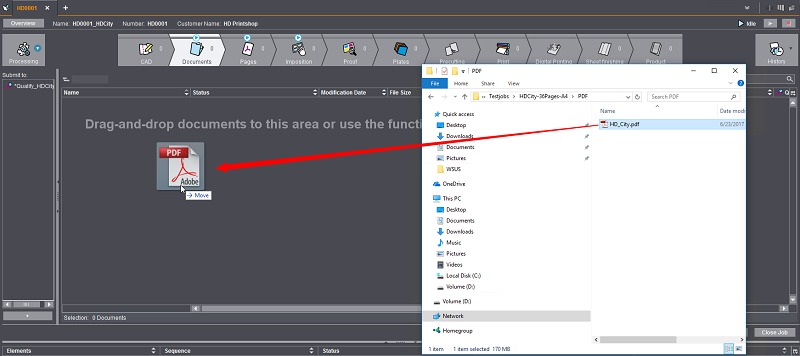
2.Contrassegnate il file (o i file, possibile selezione multipla) e tenendo premuto il tasto del mouse sinistro trascinatelo nell’area «Documenti» dell’ordine aperto o sull’icona del passo di lavoro «Documenti» e rilasciate il tasto del mouse. L’aggiunta di file tramite Drag & Drop sull’icona del passo di lavoro «Documenti» funziona anche quando il passo di lavoro concernente non è al momento aperto.

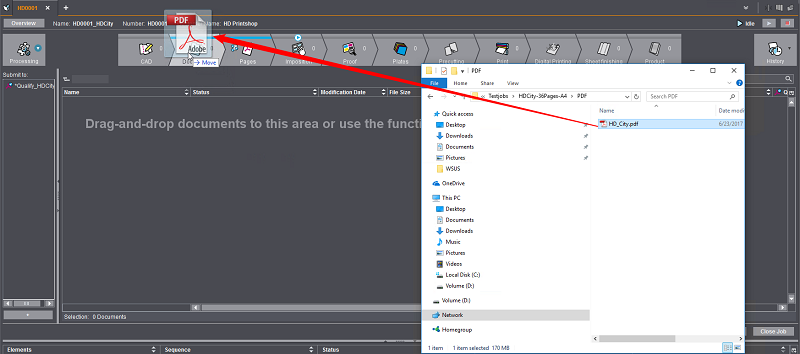
Per sapere come raggruppare le colonne, vedi Visualizzazione strutturata.
Trovate le informazioni sulla funzione di ricerca in Funzione di ricerca.
Qui vengono indicate le sequenze alle quali potete trasmettere i documenti esistenti. Per trasmettere un documento ad una delle sequenze, tramite Drag & Drop trascinate il documento sulla sequenza corrispondente (vedi anche il pulsante «Trasmetti» nella Barra dei pulsanti in basso).
Facendo clic sul pulsante «+» si apre la finestra «Aggiungi copie originali». Questa vi permette di aggiungere delle altre copie originali sequenza all’area «Trasmetti a».
Menu contestuale «Trasmetti a»
|
Menu contestuale |
Funzione |
|---|---|
|
Apri sequenza |
Apre la sequenza attivata per il controllo o la modifica. |
|
Aggiungi sequenza |
Apre la finestra «Aggiungi copie originali» (vedi anche il Pulsante «+»). |
|
Cancella sequenza |
Cancella la sequenza attivata dall’area «Trasmetti a». |
|
Riassegna copia originale |
Si apre la finestra di dialogo «Assegna nuova copia originale per...». Qui potete selezionare un’altra copia originale sequenza che deve essere assegnata all’ordine al posto di quella esistente assegnata. Vengono proposte delle sequenze del tipo adatto al passo di lavoro attuale. Infine, i dati vengono di nuovo elaborati con la nuova sequenza. |
|
Visualizza sequenze non eseguibili |
Viene messo uno «spunto» e visualizzate le sequenze non eseguibili (qualora esistenti). Un nuovo richiamo della funzione rimuove lo «spunto» e le sequenze non eseguibili spariscono (qualora esistenti). |